
Inhaltsverzeichnis:
- Autor John Day [email protected].
- Public 2024-01-30 07:21.
- Zuletzt bearbeitet 2025-01-23 12:52.

Heute zeige ich, wie ich ein kleines RFID-Labyrinth-Spiel für Arduino zusammenstelle. Der Code und die 3D-Druckdateien sind enthalten. Machen Sie sich also selbst eine, indem Sie die folgenden Schritte ausführen!
Ich wollte ein Spielzeug für Kinder herstellen, das eine virtuelle und eine physische Erfahrung verbindet. Mit diesem Gerät können sie gängige Objekte scannen, die RFID-Chips enthalten (U-Bahn-Karten, Haustiere, Kleidung usw.) und diese Objekte spielerischer und interaktiver gestalten. Jedes Mal, wenn Sie einen neuen RFID-Chip finden, generiert das Arduino ein Labyrinth, das Sie lösen müssen. Vervollständigen Sie das Labyrinth und Sie werden ein fröhliches Jingeln über den Piezo-Lautsprecher hören. Je mehr Labyrinthe Sie lösen, desto mehr Musik können Sie hören!
Das brauchen Sie für dieses Projekt:
- Arduino UNO
- 1588AS LED-Matrix,
- 2 x 74HC595 Schieberegister
- 8 x 220 Ohm Widerstände
- MFRC522 RFID-Modul
- RFID-Tags
- 4 x große Druckknöpfe
- 2 x dünner Metalldraht (für die Scharniere)
- Drähte, Lötzinn, Perfboard etc.
- 3D Drucker
Ich rate Ihnen, das Projekt zuerst auf einem Steckbrett auszuarbeiten, bevor Sie alles zusammenlöten.
Wenn Sie sich den Aufwand ersparen möchten, sich mit den Schieberegistern einen eigenen Matrixtreiber zu bauen, kaufen Sie auch einfach die sehr günstige MAX7219 LED-Matrix, die die gleiche Funktionalität eingebaut hat. Damit können Sie Schritt 1 komplett überspringen!
Schritt 1: Die LED-Matrix

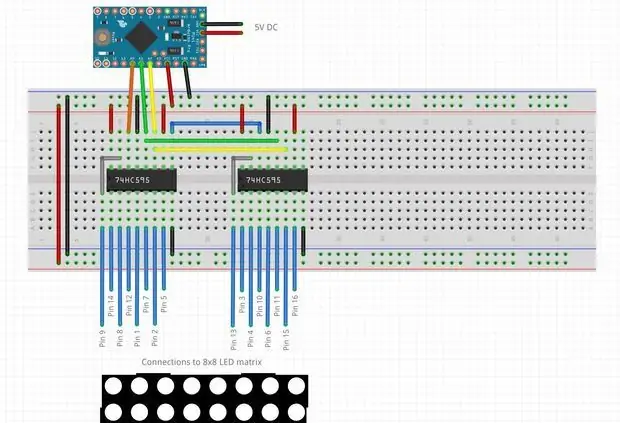
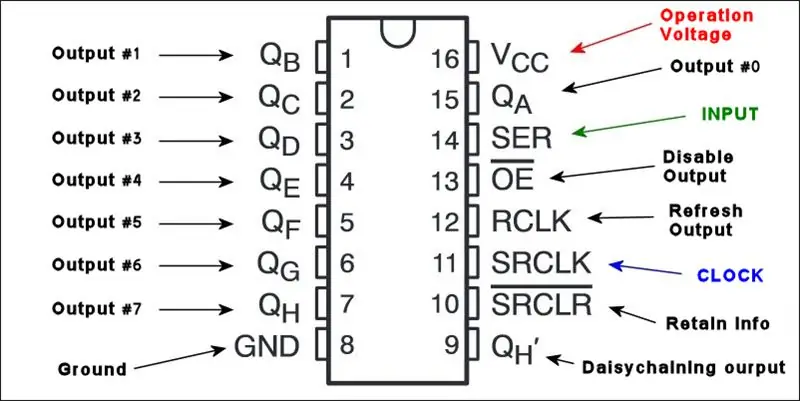

Wir zeigen das Spiel auf einer 8x8-LED-Matrix, die von zwei 74HC595-Schieberegistern angetrieben wird. Dafür habe ich die folgenden instructable https://www.instructables.com/id/Arduino-88-Led-Matrix-Driver-With-2-74HC595-Shift-/ verwendet. Dort finden Sie detailliertere Anweisungen, aber ich werde den Prozess hier kurz skizzieren.
Wir verwenden drei Pins auf dem Arduino, um Daten, Takt und Latch an das erste Schieberegister zu senden. Das zweite Schieberegister teilt sich den Takt und das Latch, aber wir werden die verketteten Daten aus dem ersten Schieberegister durcharbeiten. Wir werden auch unsere Spannung und Masse an beide Register anschließen. Wir ziehen auch die Halteinformationen HIGH und deaktivieren den Ausgang LOW.
Nun zum Verdrahten dieser Schieberegister mit der LED-Matrix. Legen Sie die LED-Matrix so hin, dass der Text auf der Seite zu Ihnen zeigt und die Stifte nach oben zeigen. Die Pins sind wie in Bild 4 nummeriert. Im zweiten Bild sehen Sie, welche Schieberegisterausgänge mit welchen Pins Ihrer Matrix verbunden werden sollen.
Schritt 2: Der RFID-Leser
Als nächstes kommt der RFID-Leser, zum Glück ist es viel einfacher. Laden Sie die Bibliothek herunter und installieren Sie sie in Ihrer IDE von:
Verbinden Sie die folgenden RFID-Pins mit diesen auf Ihrem Arduino:
- RST/Reset RST 9
- SPI SS SDA(SS) 10
- SPI OSI MOSI 11 / ICSP-4
- SPI MISO MISO 12 / ICSP-1
- SPI SCK SCK 13 / ICSP-3
Schritt 3: Die Tasten
Wir verwenden die interne PULLUP-Funktion des Arduino, sodass wir die Schalter einfach direkt an einen Pin und dann an Masse anschließen können. Sie können auch externe Klimmzüge wie auf dem Bild machen.
Schritt 4: Der Code
Laden Sie den Code von oben herunter und sehen Sie sich jede der Registerkarten an. Die verwendeten Pins werden oben auf jeder Registerkarte definiert. Ändern Sie sie so, dass sie zu den Pins passen, für die Sie sich entschieden haben. Laden Sie sie auf Ihr Arduino hoch und testen Sie das Spiel!
Schritt 5: Der Fall
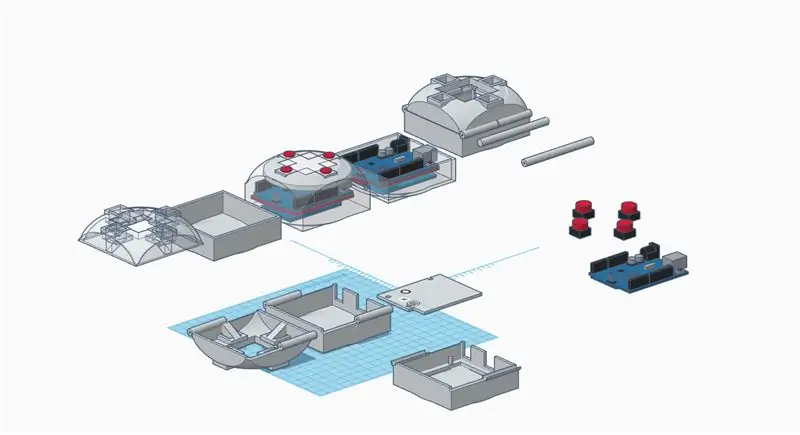
Laden Sie die obj-Dateien in der ZIP-Datei herunter und exportieren Sie sie in Ihren bevorzugten gcode-Konverter. Führen Sie es durch den 3D-Drucker und Sie sollten ein Gehäuse haben, das zu allen Ihren Komponenten passt.
Löten Sie alles zusammen und passen Sie es in das Gehäuse ein. Achten Sie darauf, Ihre Verkabelung so kurz wie möglich zu halten, da der Platz begrenzt ist. Setzen Sie die Scharniere des Gehäuses zusammen und führen Sie einen kleinen Metalldraht durch die Löcher in den Scharnieren. Nachdem Sie beide Seiten verbunden haben, sollten Sie ein fertiges Produkt haben.
Ich hoffe, es hat Ihnen Spaß gemacht, über dieses Projekt zu lesen und viel Spaß!
Schritt 6: Das fertige Produkt
Empfohlen:
Arduino-Programmierung über das Handy -- Arduinodroid -- Arduino-Ide für Android -- Blinzeln: 4 Schritte

Arduino-Programmierung über das Handy || Arduinodroid || Arduino-Ide für Android || Blink: Bitte abonnieren Sie meinen Youtube-Kanal für weitere Videos…… Arduino ist ein Board, das direkt über USB programmiert werden kann. Es ist sehr einfach und günstig für College- und Schulprojekte oder sogar für Produktprototypen. Viele Produkte bauen zunächst darauf für i
RFID-Sicherheitstest: 3 Schritte

RFID-Sicherheitstest: Dies ist nur, um zu testen, ob die RFID-Karte für einen ersten Timer funktioniert
Sicheres Schließfach mit RFID-Schloss erstellen – wikiHow

So stellen Sie einen sicheren Schließfach mit RFID-Schloss her: Erfahren Sie, wie Sie einen sicheren Schließfach mit RFID-Schloss zu Hause mit Arduino und sehr einfachen elektronischen Komponenten herstellen. Lassen Sie uns mit Arduino und RFID-Scanner ein sicheres Schließfach mit RFID-Schloss herstellen
RFID-Modul: 4 Schritte

RFID-Modul: Ein RFID-Modul liest den Wert des UID-Tags, um ein Schloss zu öffnen, das mit einem RFID betrieben wird. Wir müssen nur die Karte vor den RFID-Sensor legen und der RFID öffnet die Tür. Wofür und für wen haben wir sie gemacht? Räuber brechen meistens das Schloss auf und betreten ein
Arduino und RFID verbinden: 4 Schritte (mit Bildern)

So verbinden Sie Arduino und RFID: Auf diesem instructable werde ich versuchen zu zeigen, wie man einen RFID-Sensor mit dem Arduino verbindet. Ich verwende den RFID-Sensor von seeedstudio in der seriellen Version davon. Es gibt ein paar Teile, die Sie brauchen werden. Ich habe auch einige RFID-Schlüssel gekauft. UPDATE: Jetzt w
